win7怎么安裝?安裝win7系統的圖文教程
通常用戶想要對電腦重裝系統時,大部分會找專業的電腦維修人員進行安裝,這樣不僅浪費用戶的時間,而且還要花費一些無需的費用,不過在今天,好吧啦網小編為大家提供了相信的windows7系統安裝方法,我們只需要一個windows系統安裝盤,即可完成win7系統的安裝!
安裝前須知:
因安裝系統需要對硬盤進行格式化操作,為了避免重要數據的丟失,請事先把硬盤上的重要數據進行備份。需要備份的數據包括:
個人撰寫的文檔,電子郵件等資料
重要的圖片、音樂或視頻資料
IE的收藏夾內容
辦公軟件生成的各種數據和報表
程序安裝文件(沒有光盤只備份在硬盤上的重要程序的安裝文件)
更新安裝
您可以升級或執行自定義安裝。升級將保留您的文件、設置和程序(這是安裝 Windows 最簡便的方法)。自定義安裝不會保留您的文件、設置或程序。您可以使用自定義安裝來完全替換當前的操作系統,或在您選擇的特定設備或分區上安裝 Windows。
安裝方法
1、打開 PC;
2、安裝程序應該會自動啟動,如果沒有,請依次單擊「開始」按鈕和“計算機”,打開 DVD 驅動器中的 Windows 7安裝光盤,然后雙擊 setup.exe;
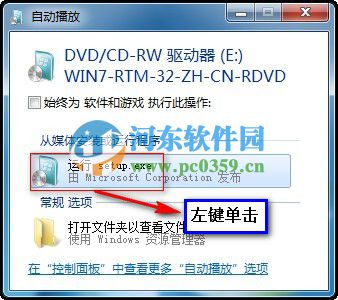
3、在安裝 Windows頁面上,單擊立即安裝;

4、在獲取安裝的重要更新頁面上,我們建議獲取最新的更新,以幫助確保成功安裝及保護您的計算機受到安全漏洞威脅。在 Windows 安裝過程中,計算機需要連接到 Internet 才能獲取這些更新;


5、在請閱讀許可條款頁面上,如果接受許可條款,請單擊我接受許可條款然后單擊下一步;

6、在您想進行何種類型的安裝頁面上,單擊升級或自定義您可能會看到兼容性報告。繼續按說明完成安裝 Windows 7。

二、光驅引導安裝程序
1、設置光驅引導:將安裝光盤放入光驅,重新啟動電腦,當屏幕上出現LENOVO的開機LOGO時,按下鍵盤上的F12鍵,選擇CD/DVD(代表光驅的一項)按下回車(Enter)鍵確定;

2、選擇光驅,幾秒后,屏幕上會出現“Press any key to boot from cd...的字樣,此時需要按下鍵盤上的任意鍵以繼續光驅引導。如下圖所示:

3、光驅引導起來后,會連續出現如下界面:
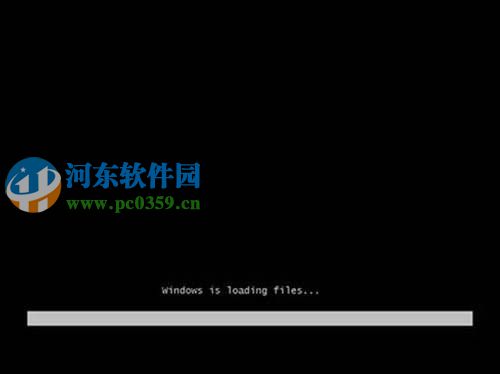


4、此處保持默認狀態即可,要安裝的語言選擇中文(簡體),時間和貨幣格式選擇中文(簡體,中國),鍵盤和輸入方法選擇中文(簡體)-美式鍵盤,點擊下一步;

5、版本選擇,按照出廠隨機系統版本的不同,此處可能略有不同,直接點擊下一步即可;

6、同意許可條款,勾選我接受許可條款(A)后,點擊下一步;

7、進入分區界面,點擊驅動器選項(高級);
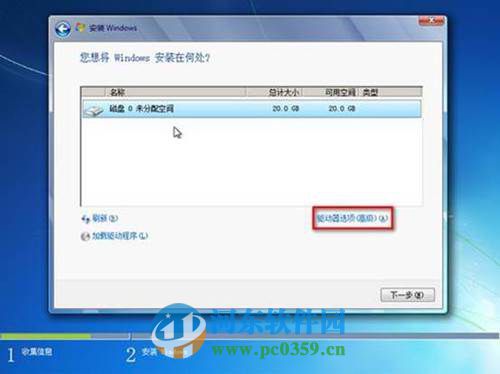
8、點擊新建(E),創建分區;

9、設置分區容量并點擊下一步;

10、如果是在全新硬盤,或刪除所有分區后重新創建所有分區,Windows 7系統會自動生成一個100M的空間用來存放Windows 7的啟動引導文件,出現如下圖的提示,點擊確定。
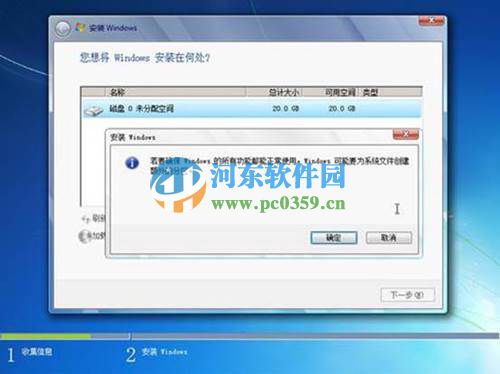
11、創建好C盤后的磁盤狀態,這時會看到,除了創建的C盤和一個未劃分的空間,還有一個100M的空間;
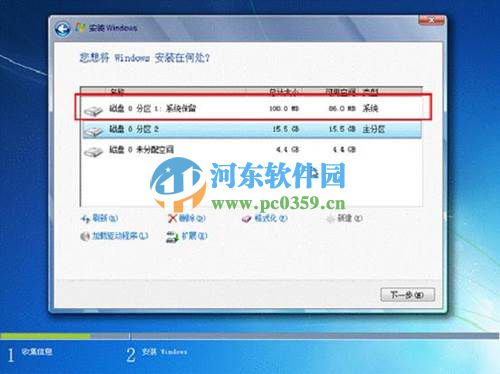
12、與上面創建方法一樣,將剩余空間創建好;
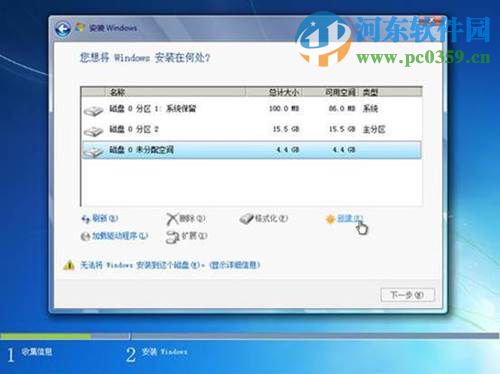
13、選擇要安裝系統的分區,點擊下一步;
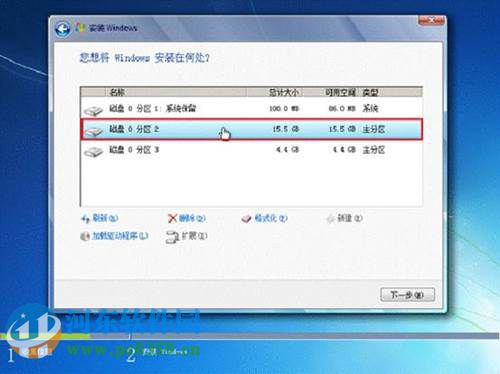
14、系統開始自動安裝系統;
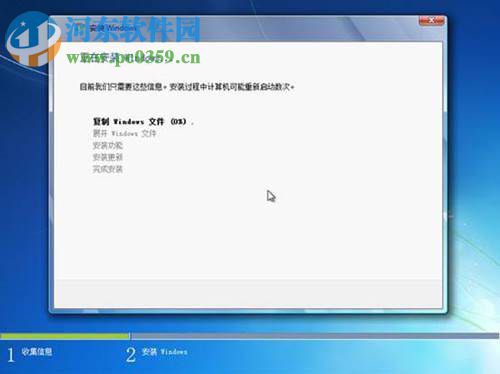
15、完成安裝更新后,會自動重啟;
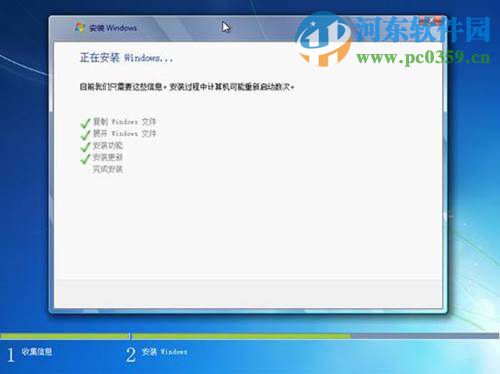

16、出現Windows的啟動界面;

17、安裝程序會自動繼續進行安裝;



18、此處,安裝程序會再次重啟并對主機進行一些檢測,這些過程完全自動運行;



19、完成檢測后,會進入用戶名設置界面:

輸入一個用戶名

20、設置密碼。需要注意的是,如果設置密碼,那么密碼提示也必須設置。如果覺得麻煩,也可以不設置密碼,直接點擊下一步,進入系統后再到控制面板-用戶賬戶中設置密碼;
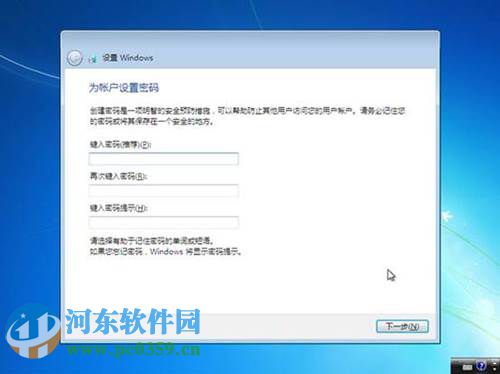
21、設置時間和日期,點擊下一步;
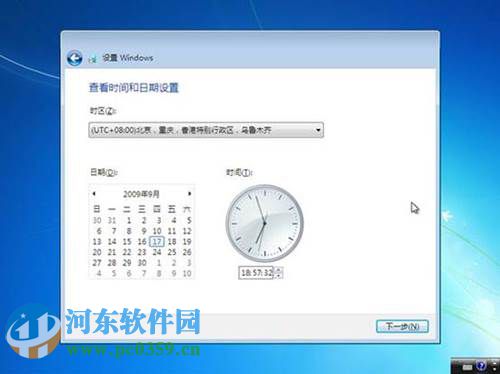
22、系統會開始完成設置,并啟動;



23、如在密碼設置界面設置了密碼,此時會彈出登錄界面,輸入剛才設置的密碼后確定;

24、進入桌面環境,安裝完成。

相關文章:

 網公網安備
網公網安備